在使用WPS Office进行文档编辑时,有时我们可能会遇到需要删除文档第一页的情况。无论是因为页面内容不再需要,还是为了调整文档结构,掌握删除第一页的方法都显得尤为重要。下面,我们就来分点介绍如何在WPS中删除第一页。
**一、直接删除法**
如果第一页的内容完全不需要,且没有设置特殊的页眉页脚或分页符,你可以直接选中第一页的全部内容(包括文字和图片等),然后按“Delete”键或“Backspace”键进行删除。这种方法简单直接,适用于内容较少且未设置特殊格式的情况。
**二、分页符调整法**
如果第一页与第二页之间插入了分页符(可能是手动插入或由于某些格式设置自动生成的),那么直接删除内容可能无法达到预期效果。此时,你需要将光标定位在第一页末尾,检查是否存在分页符。在WPS中,分页符可能以一条虚线或“分页符”字样显示。找到分页符后,直接选中并删除它,第一页就会与后续内容合并。
**三、页眉页脚设置调整**
如果第一页仅因为页眉页脚的不同而需要删除,你可以尝试调整页眉页脚的设置。在WPS中,进入页眉页脚编辑模式,检查第一页的页眉页脚设置是否与其他页面不同。如果不同,你可以修改其设置以匹配其他页面,或者选择“首页不同”选项,然后删除第一页的页眉页脚内容。
**四、利用节的概念**
WPS中的“节”是一个重要的概念,它允许你在文档中设置不同的页面格式。如果第一页属于一个独立的节,并且你希望删除它,可以尝试调整节的设置。首先,检查文档的分节情况,如果第一页是一个独立的节,你可以尝试合并节或删除该节。但请注意,合并节或删除节可能会影响文档中其他页面的格式设置,因此在进行操作前最好备份文档。
通过以上几种方法,你应该能够成功地在WPS中删除第一页。不过,具体采用哪种方法还需根据你的文档实际情况来决定。